Con una GIF si può esprimere qualsiasi stato d’animo, e spesso con grande ironia: ma quanto sarebbe bello condividere GIF su Instagram? Sì perché, a differenza di altri social come Facebook, Twitter o Tumblr, il buon caro Instagram non supporta il formato GIF.
Tuttavia con dei semplici espedienti, nelle prossime righe troverete spiegati tutti i modi più semplici e veloci per condividere GIF su Instagram sia da smartphone che da PC! Ad ogni modo, se volete imparare a fare dei Repost Instagram, abbiamo la guida che fa per voi:
Condividere GIF su Instagram
Dal momento che Instagram non supporta il formato GIF, data la sua impostazione prettamente orientata alle foto, l’unico modo più semplice per condividerle sul social è di farle apparire come dei video che si ripetono all’infinito: ma non è proprio questo il principio alla base di una GIF?

Beh, allora non ci resta che scoprire come farlo! Abbiamo raccolto per voi tre metodologie diverse, che potrete sfruttare sia da smartphone che da PC e con effetto assicurato:
GIPHY
GIPHY è in assoluto il metodo più semplice e versatile per condividere GIF su Instagram perché è gratuito, facile da usare e disponibile sia per smartphone che per PC. Inoltre GIPHY vanta un enorme database e metodi avanzati di ricerca per trovare qualunque GIF vi serva!
Ma come usarlo per condividere GIF su Instagram? La procedura è pressoché identica sia da smartphone che da PC ma per completezza vediamo dettagliatamente come farlo sulle diverse piattaforme:
GIPHY da PC
Se siete da PC, collegatevi al sito e cercate la GIF che volete aiutandovi con la barra di ricerca. Una volta trovata avrete davanti una schermata simile alla seguente. Sul lato, sotto la dicitura “SHARE IT!” potrete decidere di condividerla sui vari social, tra i quali Instagram:
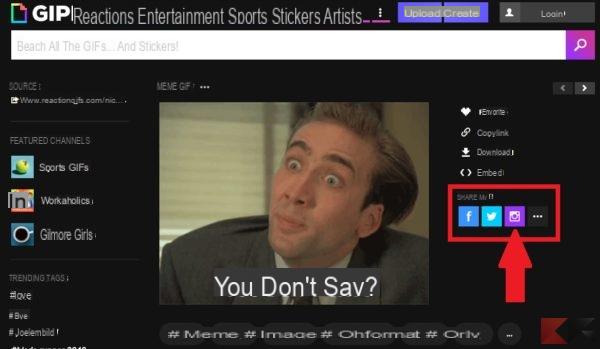
Nel caso di Instagram però, si aprirà un pop-up simile a quello della foto qui in basso. Al suo interno inserite un vostro indirizzo email e GIPHY provvederà ad inviarvi una mail contenete la vostra GIF trasformata in video pronta ad essere condivisa su Instagram:
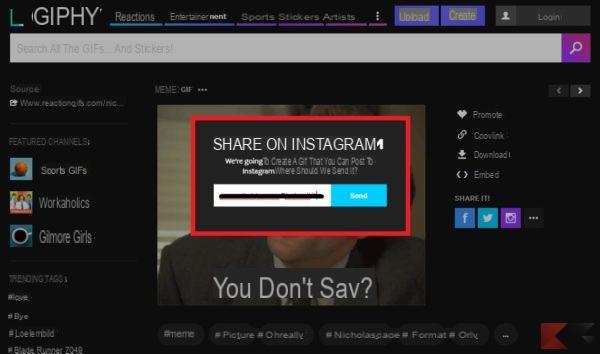
Di seguito potete vedere un esempio della mail che riceverete: per scaricare lo speciale video-GIF basterà cliccare sull’allegato e partirà automaticamente il download sul vostro PC:
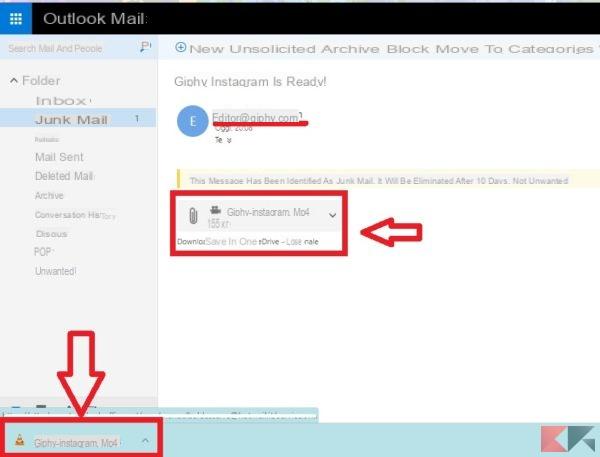
Fatto! Ora non rimane che condividere GIF su Instagram. Se siete da PC e non sapete come condividere contenuti tramite esso su Instagram, qui abbiamo qualcosa che fa al caso vostro:
GIPHY da smartphone (Andorid – iOS)
Tranquilli, se siete da smartphone la procedura è estremamente più semplice! Prima di tutto però, assicuratevi di aver scaricato l’app:
Dunque, aprite l’app, cercate la GIF che volete condividere e vi troverete di fronte una schermata simile alla seguente, da dove potete scegliere il social dove condividerla. Per Instagram, cliccate l’icona dei tre puntini di modo da mostrare tutti i social disponibili:
Ecco fatto! A questo punto Instagram convertirà quella GIF in un video e inizierà la sua condivisione su Instagram come se stesse caricando una qualunque foto: potrete dunque aggiungere filtri, modificarla ed aggiungere una descrizione:
Semplice no? Tuttavia potete seguire la precedente guida anche da smartphone e condividere GIF su Instagram andando nella sua fotocamera e scegliendo il video scaricato dalla email. Se non lo vedete, assicuratevi di spostarlo prima nella cartella Download dello smartphone.
GIPHY CAM
Non avete trovato una GIF adatta? Beh allora, se avete uno smartphone Android (scusa iPhone), potete farvela da soli con GIPHY CAM! Grazie alla modalità “registra” infatti, potete fare un breve video che l’app trasformerà in GIF:
Dopodiché GIPHY CAM vi sarà anche la possibilità di aggiungere effetti, filtri, stickers, cornici e molto altro! Una volta creata la GIF potrete anche condividerla in vari modi, tra i quali anche Intstagram! L’unica pecca è che l’app è abbastanza pesante (circa 140 MB).
Adobe Photoshop
Photoshop si sa, è uno strumento di elaborazione molto potente ma, per quanto complesso, permette di creare video da GIF in modo semplicissimo. Così semplice che, anche se non sapete utilizzarlo affatto, riuscirete a creare il vostro video in un batter d’occhio!
Volete provare? Bene, aprite una qualunque GIF in Photoshop e cliccate poi su File -> Esporta -> Rendering video.. e vi apparirà una finestra simile alla seguente:
Qui potreste modificare i parametri a vostro piacimento, ma in realtà non è necessario e le impostazioni di default vanno più che bene: dunque non dovreste far altro che cliccare “Rendering” e lasciare che Photoshop trasformi la GIF in un video che potrete poi caricare su Instagram!
Conclusioni
Ecco dunque qualche semplice modo per caricare GIF su Instagram! Ricordate che se avete bisogno di aiuto o qualcosa non vi è chiaro, non esitate a lasciare un commento qui sotto, e vi aiuteremo al più presto!
E voi, conoscete altri metodi semplici ed efficaci per condividere GIF su Instagram?


























